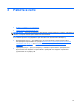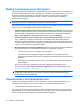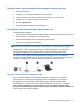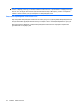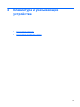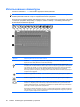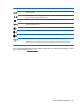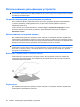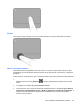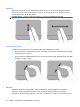Getting Started - Windows 7
Выбор поставщика услуг Интернета
Прежде чем подключиться к Интернету, необходимо получить учетную запись у поставщика услуг
Интернета. Обратитесь к местному поставщику услуг Интернета и приобретите услугу доступа к
Интернету и модем. Поставщик услуг Интернета поможет настроить модем, подключить
компьютер с беспроводной связью к модему с помощью сетевого кабеля и проверить
подключение к Интернету.
ПРИМЕЧАНИЕ. Поставщик услуг Интернета предоставит учетную запись и пароль для доступа
к Интернету. Запишите эту информацию и храните в безопасном месте.
Приведенные ниже инструкции помогут создать новую учетную запись Интернета или настроить
компьютер для использования существующей учетной записи.
●
Программа Internet Services & Offers (доступна в некоторых регионах). Эта программа
поможет зарегистрировать новую учетную запись Интернета или настроить компьютер для
использования существующей учетной записи. Для доступа к этой программе выберите
Пуск > Все программы > Online Services (Интернет-службы
) > Интернет.
●
Значки поставщика услуг Интернета (доступны в некоторых регионах). Эти значки
могут отображаться отдельно на рабочем столе Windows или в папке Online Services
(Интернет-службы) на рабочем столе. Для настройки новой учетной записи Интернета или
настройки компьютера для использования существующей учетной записи дважды щелкните
значок, затем следуйте инструкциям на экране.
●
Мастер подключения
к Интернету (Windows). Мастер подключения к Интернету (Windows)
можно использовать для подключения к Интернету в следующих ситуациях.
◦
Уже есть учетная запись поставщика услуг Интернета.
◦
Учетной записи нет и требуется выбрать поставщика услуг Интернета из списка,
предусмотренного мастером (список поставщиков услуг Интернета доступен не во всех
регионах).
◦
Поставщика услуг Интернета нет в
списке, но он предоставил IP-адрес и параметры
POP3 и SMTP.
Для доступа к мастеру подключения к Интернету (Windows) и инструкциям по его
использованию выберите Пуск > Справка и поддержка и в поле поиска введите строку
мастер подключения к Интернету.
ПРИМЕЧАНИЕ. Если при использовании мастера появляется сообщение о
необходимости выбора между включением или выключением брандмауэра Windows,
выберите включение брандмауэра.
Подключение к беспроводной сети
Технология беспроводной связи позволяет передавать данные с помощью радиоволн, а не
проводов. Компьютер может иметь указанное ниже устройство беспроводной связи.
●
Устройство беспроводной локальной сети
Для получения дополнительных сведений о технологии беспроводной связи и подключении к
беспроводной сети см. Справочное руководство по ноутбуку HP, а также информацию и веб-
сайты, ссылки на которые
содержатся в центре справки и поддержки.
16 Глава 3 Работа в сети